Si en Navidades vas a ver a tu familia, hazles un favor y configura estas opciones en su router
- 1 Días, 8 Horas, 28 Minutos
- XatakaMovil.com
- Tecnología
Si en Navidades vas a ver a tu familia, hazles un favor y configura estas opciones en su router

Dado que la mayoría volvemos a casa por Navidad, ¿por qué no aprovechamos para mejorar la conexión y seguridad del WiFi de nuestros padres? Cuesta muy poco tiempo y la diferencia puede ser más que palpable: te contamos todo lo que hacemos nosotros cuando nos piden apretar las tuercas del router.
Nunca conviene dejar el router tal y como lo deja instalado la compañía, todas esas configuraciones por defecto pueden favorecer los intrusos en la red. Pero claro, no todos entendemos cómo funcionan los dispositivos y de qué manera asegurar las conexiones; por lo que conviene echar una mano a quienes no poseen dichos conocimientos. Y nada como la Navidad para aportar esa mano técnica: nuestros padres lo agradecerán.
Con cinco minutos puedes mejorar el router

No hace falta entrar en configuraciones complejas ni alterar las opciones avanzadas: unos pocos pasos y el router de tus padres dará un buen paso adelante. Y merece mucho la pena, aprovecharán en mejor medida la tarifa de Internet que estén pagando; con la ventaja de que también tendrás una red WiFi de mayor calidad siempre que les hagas una visita.
Iremos paso por paso para completar el proceso de configuración básica modificando una parte de las características que las operadoras dejan de serie. Como es obvio, para cambiar todas las opciones necesitas estar conectado a la WiFi y saber la contraseña de entrada al router. Dado que debería de tener la configuración de serie, tanto el usuario como la contraseña estarán en la parte inferior del router.
Cambia la contraseña de acceso al router
Es una de las recomendaciones clave: evita que el router tenga un acceso de configuración por defecto, porque es mucho más sencillo que un intruso se cuele y altere los ajustes. Por tanto, conéctate a la puerta de entrada del router (192.168.1.1), accede a las opciones de usuario y cambia la contraseña. No olvides anotarla en la parte inferior del router para así no olvidarla.
Cambia la contraseña de la red WiFi y el SSID
Aparte del password del router, debes personalizar la contraseña de la WiFi para que sea diferente de la que viene por defecto. Crea una lo más segura posible, activa el nivel máximo de seguridad y realiza estos pasos tanto en la red de 2,4 GHz como en la de 5 GHz.
Otro paso recomendable es cambiar el nombre de la WiFi, porque dejar el SSID por defecto da muchas pistas a cualquiera que esté atacando la red. Añade un nombre que sea distintivo y distingue entre las bandas añadiendo un «5G» a la WiFi correspondiente.
Igual que con el cambio de la contraseña de acceso al router, debes anotar el nuevo password y SSID en la parte posterior del dispositivo. Con otro punto clave: asegúrate de que todos los dispositivos de tus padres memorizan la nueva contraseña y SSID. Tendrás que conectarlos uno por uno.
Desactiva el botón de WPS
Es cada vez más extraño que las operadoras entreguen los routers con el WPS activo, pero puede suceder. Por tanto, y dado que este modo de emparejamiento fácil es una puerta abierta a los hackers, debes desactivarlo desde ambas redes, la de 2,4 y la de 5 GHz.
Aumenta la potencia de salida
Accede a la configuración inalámbrica, entra en cada una de las redes y busca la configuración avanzada: allí debería aparecer una opción similar a «Potencia de salida». Súbela al 100 % para así extender la señal lo máximo posible.
Busca los canales menos saturados
Por lo general, todos los routers suelen elegir el canal de transmisión de forma automática, pero puede suceder que dicha elección no sea la más apropiada. Y definirla manualmente puede mejorar en buena medida la velocidad y la latencia: es un proceso bastante sencillo que consta de una serie de pasos:
- Instala una aplicación en tu móvil que pueda analizar cómo de saturada está la casa de tus padres. WiFiman es una buena app para Android (en iPhone no hay apps capaces de analizar las WiFis del entorno, ni siquiera la versión para iOS de WiFiman incluye el análisis del espectro).
- Carga la app y sitúate en la pestaña «Escaneo».
- Verás todas las redes cercanas con los canales donde están emitiendo. Fíjate en lo colapsados que estén dichos canales.
- Ve a la configuración del router de tus padres y cambia cada red a un canal que no esté saturado. Debes aplicar dicho cambio tanto a los 2,4 GHz como a los 5 GHz: conéctate con el móvil a cada una y realiza un escaneo para descubrir la saturación.
Seguramente notes la mejora si tus padres viven en un piso con muchos vecinos alrededor. Y nuestra recomendación es que revises puntualmente los canales cada vez que les visites, porque es posible que el resto de vecinos haya vuelto a saturar los que configuraste.
Actualiza el firmware del router
En las opciones de administración del router aparecerá la de actualización. Conviene que te asegures de que el router de tus padres se encuentra a la última. ¿Que no es así? Localiza la actualización automática y aplícala. En el caso de que el router sea de operadora quizá tengas que acudir a su servicio de soporte para descargar el firmware actualizado. En Movistar puede hacerse a través Portal Alejandra.
Paso extra: filtrado de MACs
Para maximizar la seguridad del router de tus padres, asegurándote de que no entre ningún intruso, nuestra recomendación es que filtres las direcciones MAC para crear una lista blanca; bloqueando así a cualquier otro dispositivo que desee conectarse. Es una buena estrategia de seguridad, aunque tiene un inconveniente: si tus padres quieren instalar un nuevo dispositivo tendrán que acceder a la configuración del router para añadir la dirección MAC a la lista.
Asegúrate de que están conectados a la WiFi todas las tablets, móviles, ordenadores, teles y resto de dispositivos que usáis en casa y entra en la configuración del router.
- Entra en las opciones de seguridad.
- Localiza el filtrado de direcciones MAC.
- Elige la opción de lista blanca e introduce todas las MAC de los dispositivos conectados. Para conocer estas direcciones ve a la pantalla del mapa de red del router, aquella donde aparezca todo lo que está conectado.
- Una vez creada la lista blanca con los dispositivos que se conectan habitualmente en casa de tus padres habilita el filtrado de direcciones MAC y nadie más podrá conectarse para robar el Internet ajeno.
Con los pasos anteriores habrás mejorado la red WiFi de tus padres impidiendo dificultando en buena medida que alguien pueda colarse en la infraestructura. De paso, habrás mejorado la propia conexión, un combo que apenas va a costarte esfuerzo. Puede ser un buen regalo extra de Navidad.
En Xataka Móvil | Tu router tiene una función poco conocida para dar un pase VIP del Wi-Fi a tus dispositivos favoritos: qué es y cómo funciona QoS
-
La noticia
Si en Navidades vas a ver a tu familia, hazles un favor y configura estas opciones en su router
fue publicada originalmente en
Xataka Móvil
por
Iván Linares
.
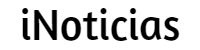





Comentarios